Windows 11 中的照片應用程式簡化了匯入照片和影片的過程,無需透過檔案總管進行導覽。許多用戶看到“請更新設備的設定以接受媒體傳輸”錯誤。`以下是該怎麼做。
1. 在 Android 上將 USB 首選項變更為檔案傳輸
照片應用程式在 Windows 11 電腦上不斷顯示「請更新裝置設定以接受媒體傳輸」錯誤的一個常見原因是,如果您的 Android 裝置上的首選 USB 配置設定為< a i= 1>僅充電。
若要變更此設置,請使用 USB 線將手機連接到電腦。點按手機上的Android 系統通知,然後選擇傳輸檔案/Android Auto。
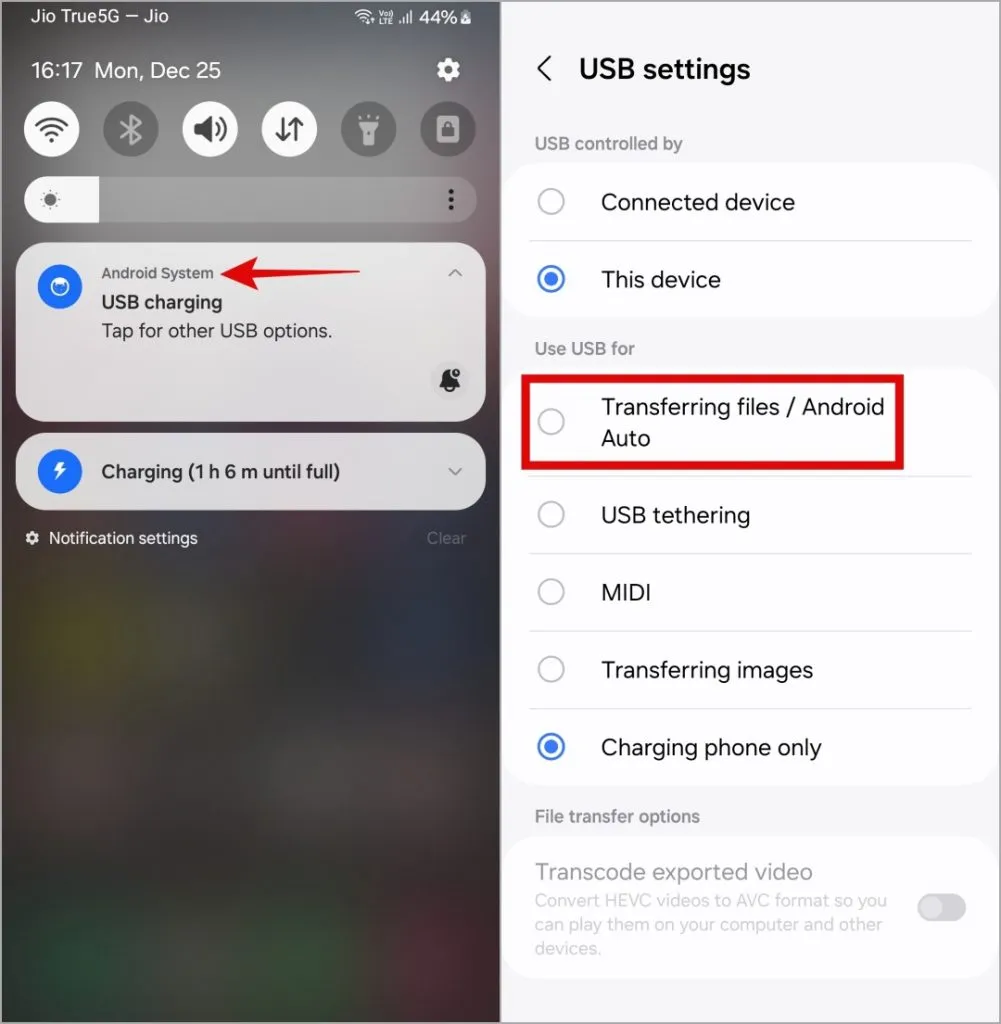
2. 設定您的 iPhone 以信任計算機
如果您尚未將 iPhone 設定為信任計算機,則您的 iPhone 可能無法與 Windows 同步照片、影片和其他內容。因此,Windows 11 可能會要求您更新裝置的設定以接受媒體傳輸。
要解決此問題,請使用數據線將 iPhone 連接到 Windows 電腦。當出現「信任這台電腦」提示時,解鎖您的 iPhone 並選擇信任。
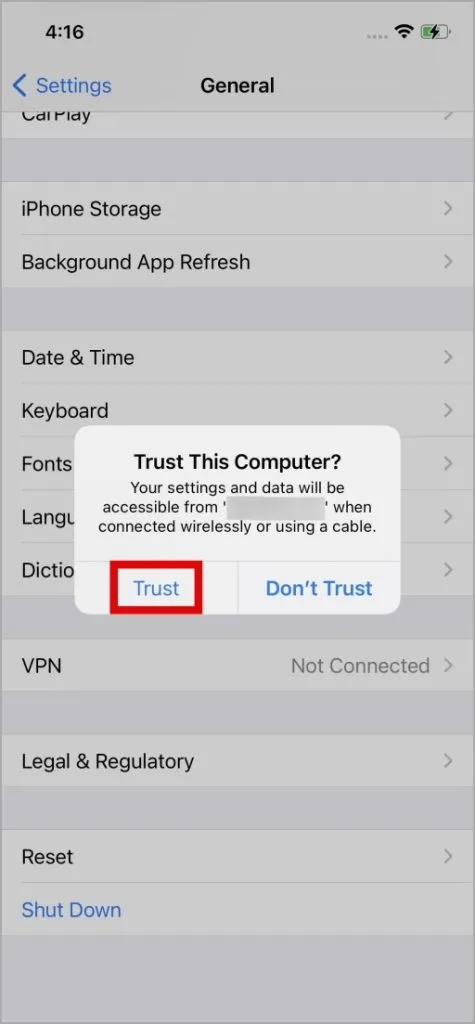
如果未出現提示,則您可能之前選擇了不信任選項。在這種情況下,您必須重置位置和資訊。在 iPhone 上進行隱私設定,然後將其連接到您的電腦。
3. 使用不同的 USB 電纜
Reddit 貼文中的幾位用戶報告稱,他們使用不同的 USB 電纜修復了 Windows 11 上的媒體傳輸問題。如果您使用 USB-C 轉 USB-C 線連接 Android,請嘗試使用 USB-C 轉 USB-A 線,看看是否有效。這應該有助於解決由不相容電纜引起的任何問題。

4.嘗試另一個SD卡讀卡器
當您嘗試從 SD 卡傳輸檔案時,您是否在 Windows 上看到「請更新裝置的設定以接受媒體傳輸」錯誤?如果您的 SD 卡讀卡機損壞,則可能會發生這種情況。要排除這種可能性,請嘗試使用不同的 SD 卡讀卡器,看看是否有幫助。
5. 啟用USB調試(Android)
您在 Android 裝置上交換照片和影片時遇到問題的另一個原因是 USB 偵錯選項已關閉。以下是啟用它的方法。
1. 開啟設定應用程式並前往關於電話。
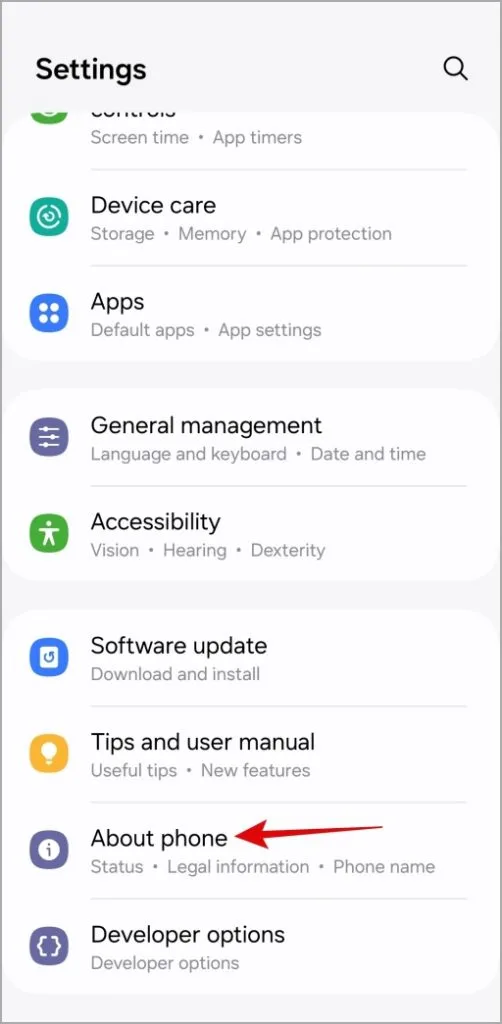
2.前往軟體資訊並點選構建號七次以啟動開發者選項。
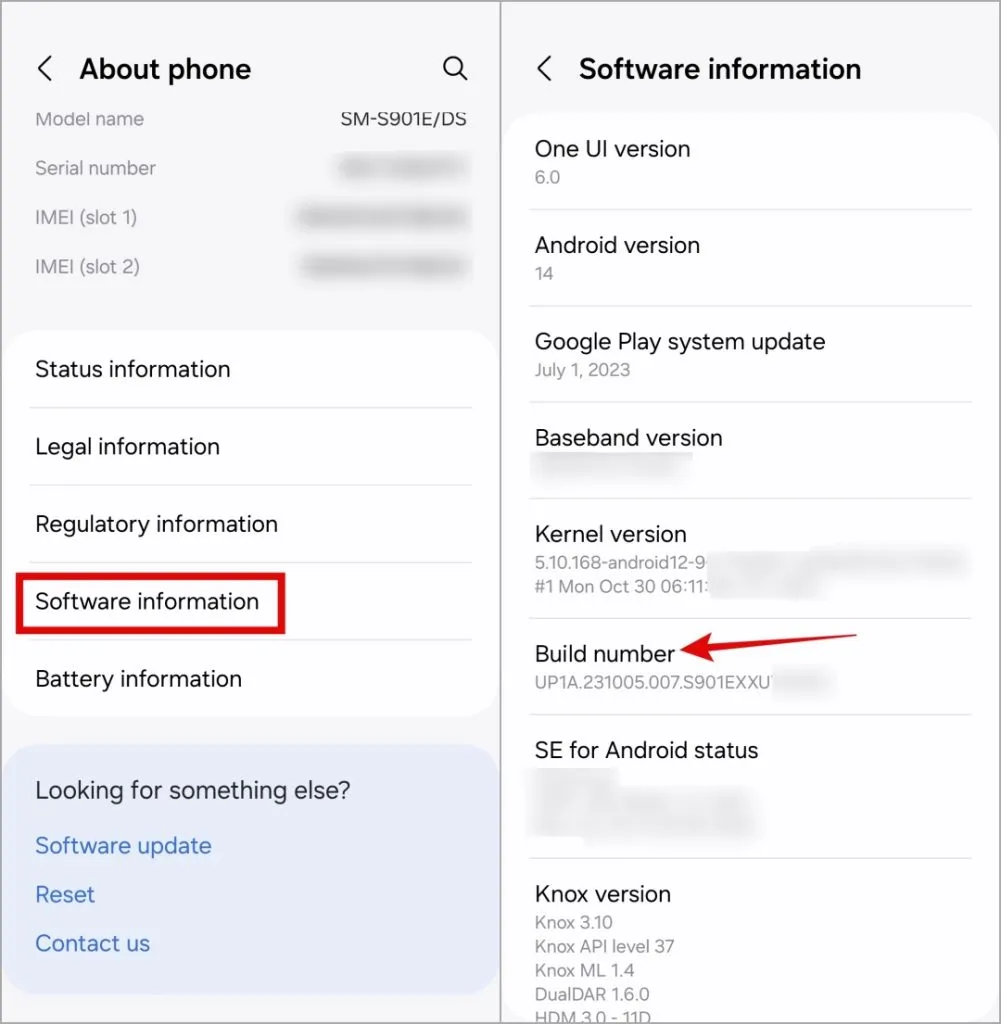
3.返回設定選單並點選開發者選項。然後,啟用USB 調試旁邊的開關。
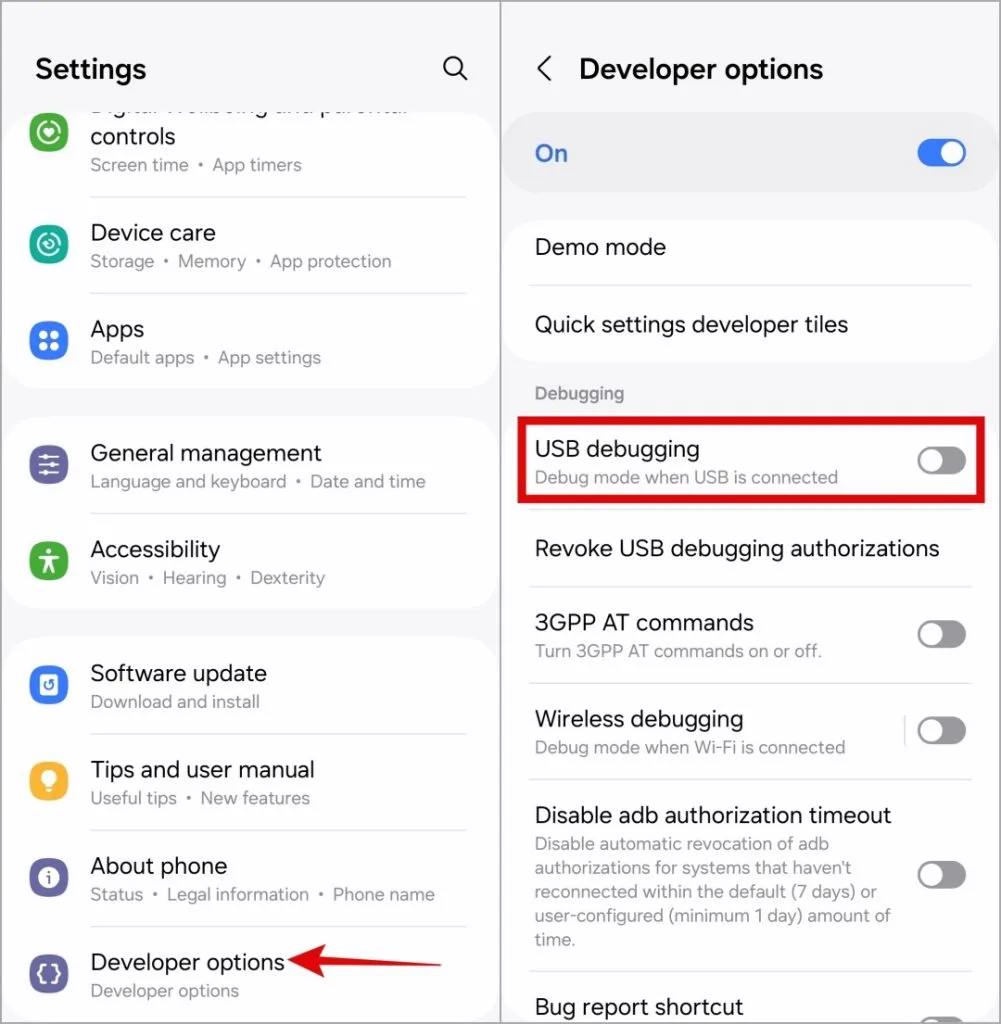
將 Android 手機重新連接到計算機,然後查看錯誤是否仍然出現。
6. 停用 USB 選擇性掛起
Windows 上的 USB 選擇性掛起功能可掛起不活動的裝置以降低功耗。這可能會阻止您的 Android 或 iPhone 交換照片和視頻,導致照片應用程式在 Windows 11 電腦上顯示“請更新裝置的設定以接受媒體傳輸”錯誤。
若要解決此問題,您需要按照下列步驟關閉 USB 選擇性掛起功能。
1. 按 Windows 鍵 + S 開啟搜尋選單。在文字方塊中輸入編輯電源計畫,然後按Enter。< /一>
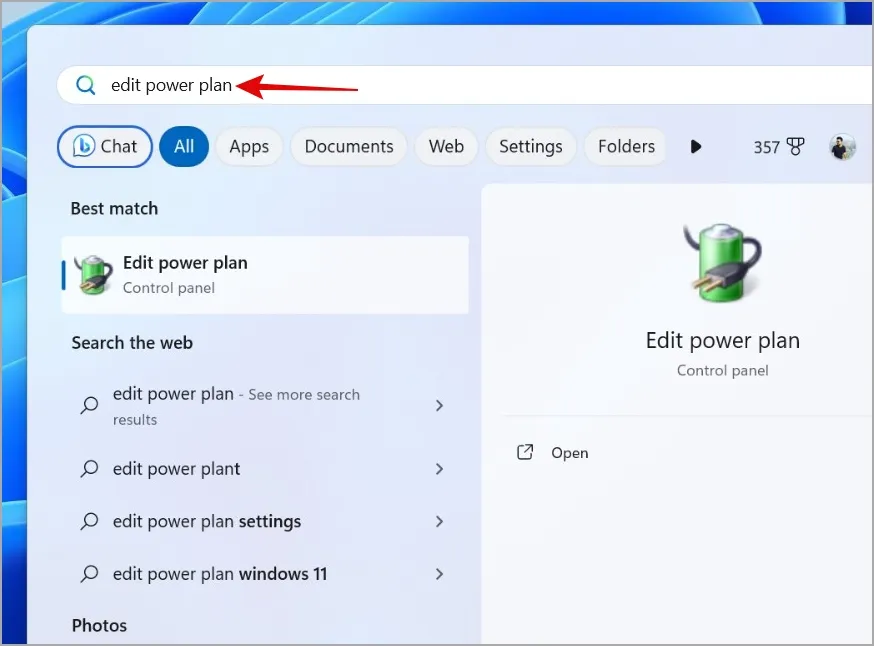
2.點選變更進階電源設定。
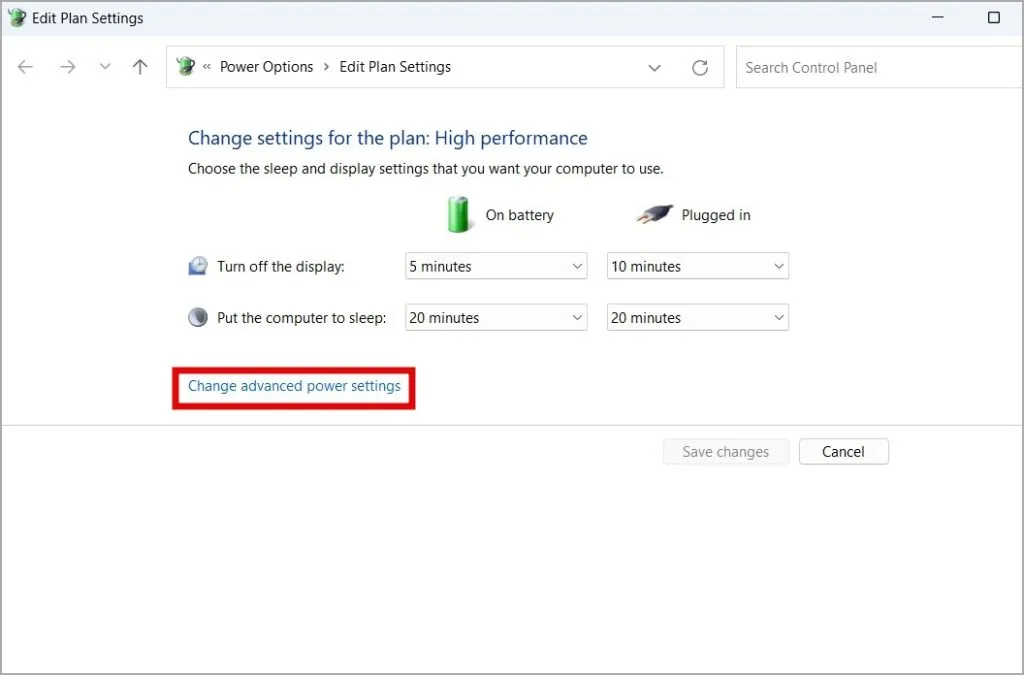
3.雙擊USB 設定將其展開。
4.展開USB選擇性掛起設定選單並點選< a i =4>已啟用。
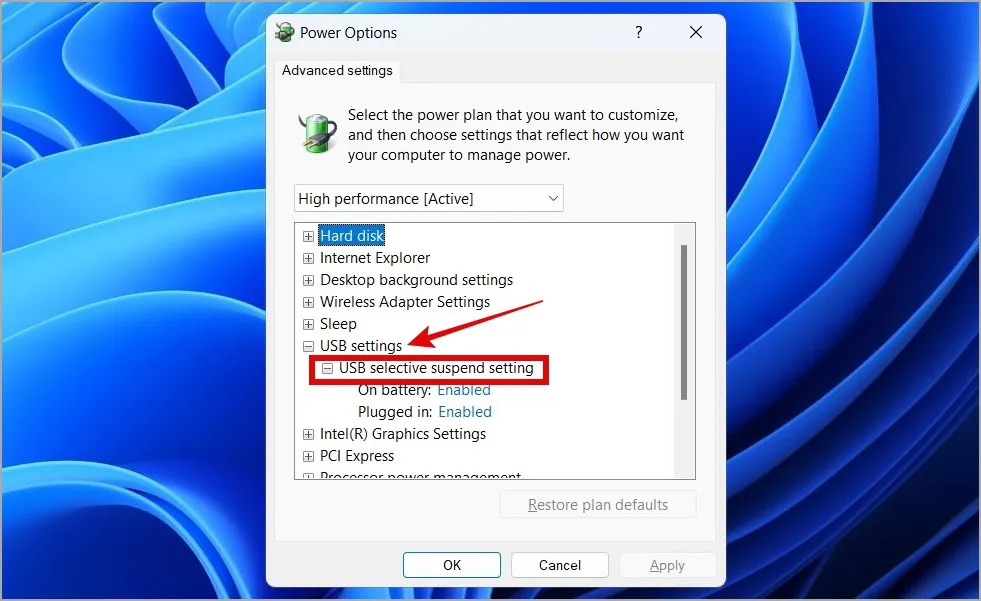
5.使用使用電池和<旁邊的下拉式選單a i=4 >已插入以選擇已停用。然後,點選套用,然後點選確定。
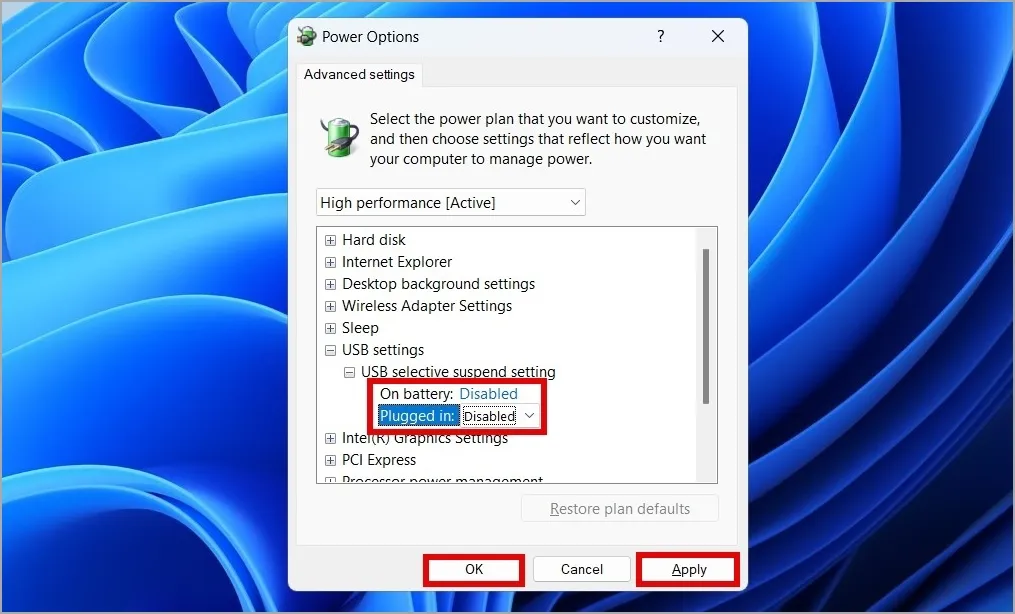
7.更新USB驅動程式
Windows 11 上過時或損壞的 USB 驅動程式也會影響您與 Android 或 iPhone 之間交換檔案的能力。要解決此問題,您需要檢查您的電腦是否有任何待處理的 USB 驅動程式更新並安裝它們。
按 Windows 鍵 + I 開啟「設定」應用程式。在Windows 更新標籤中,按一下檢查更新按鈕。允許 Windows 下載並安裝待處理的更新,並檢查是否可以解決問題。
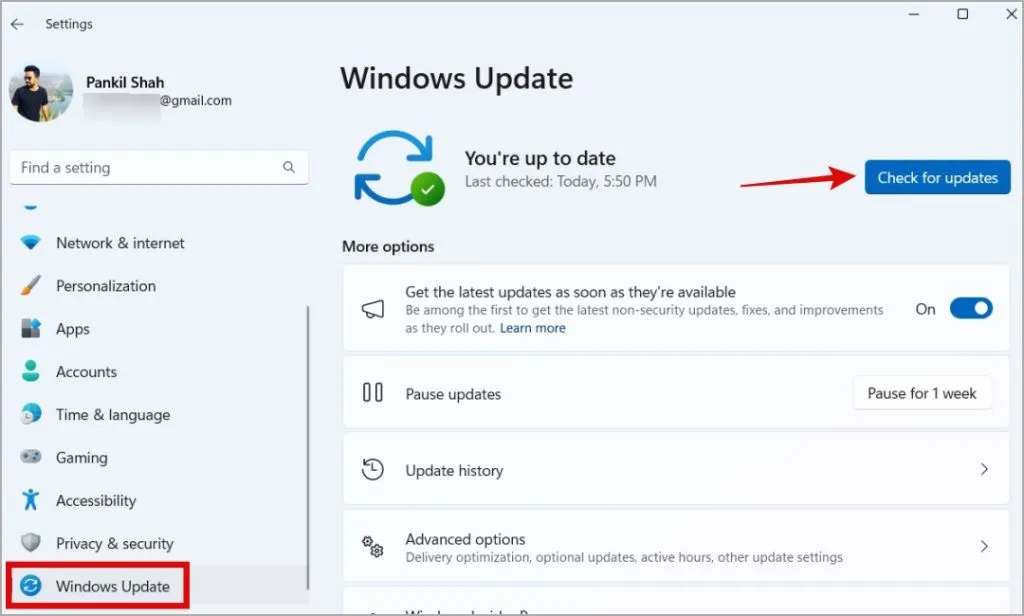
如果問題仍然存在,請開啟設定應用,前往Windows Update >進階選項,然後點選可選更新以安裝待處理的 USB 驅動程式更新。
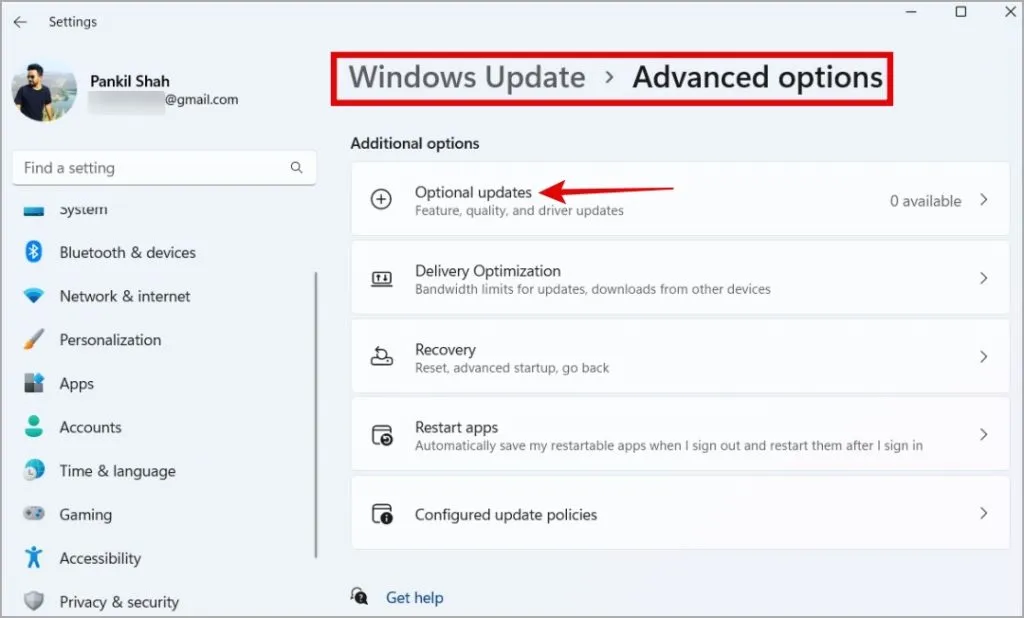
8. 在您的裝置上安裝待處理的更新
如果其他方法都不起作用,您可以考慮在 Android 或 iPhone 上安裝待處理的軟體更新。這應該有助於解決由錯誤或不相容的軟體建置引起的問題。
在Android 裝置上,開啟設定並前往軟體更新 下載並安裝掛起的更新。
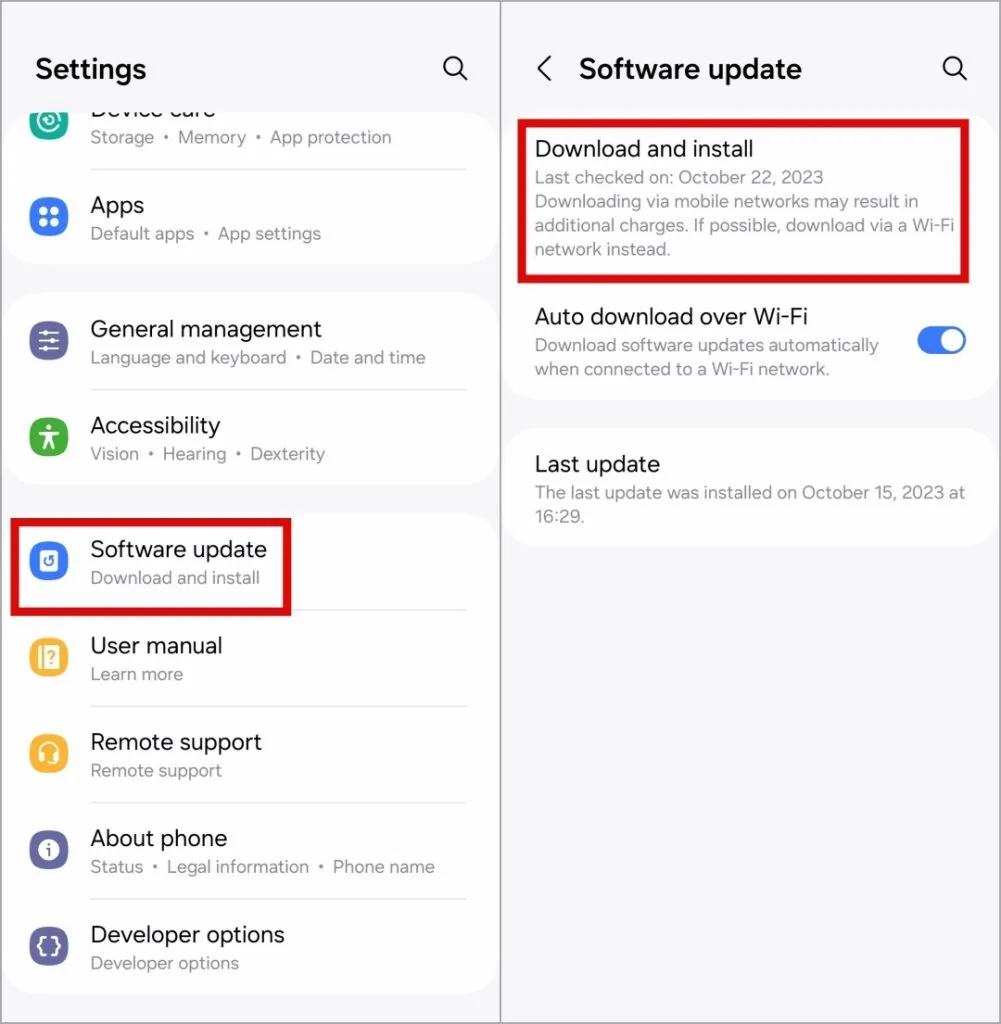
如果您使用的是 iPhone,請導覽至設定 >一般>軟體更新用於檢查並安裝掛起的更新。
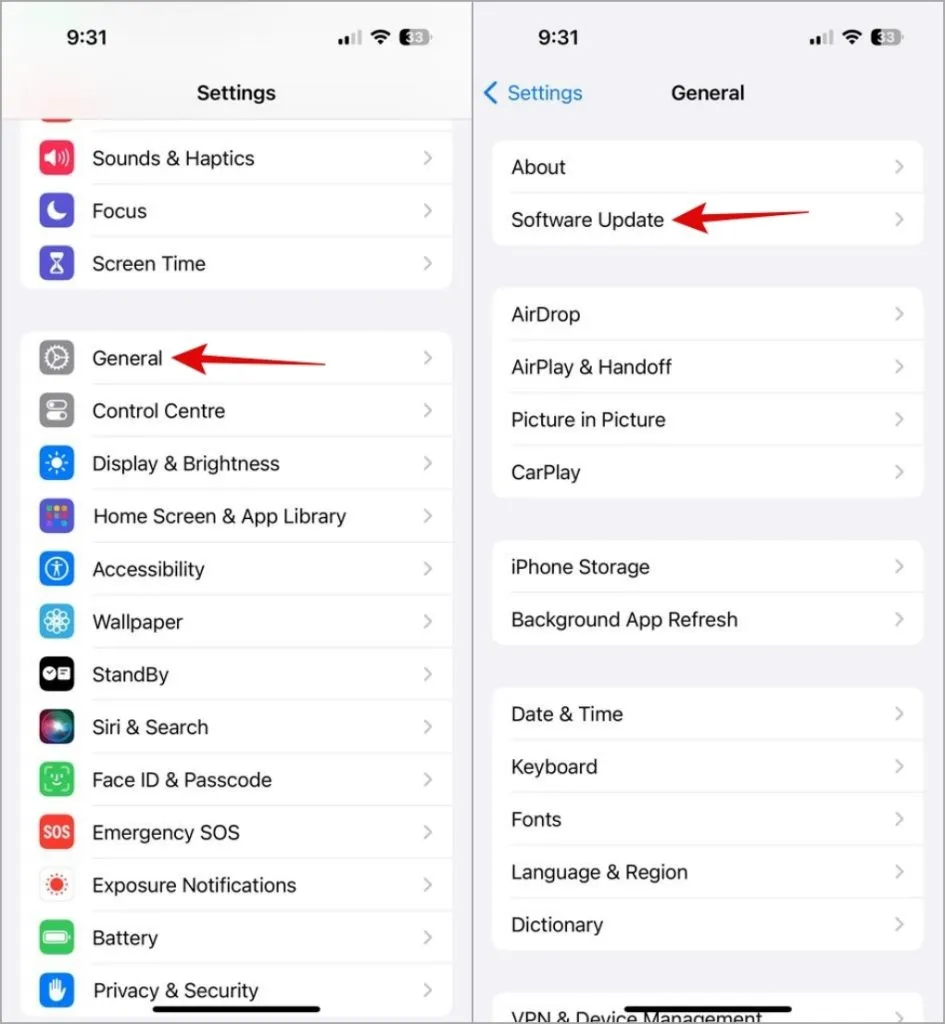
解鎖連接性
完成上述提示後,您應該可以使用 Windows 11 照片應用程式來顯示手機中的媒體檔案。如果沒有,您可能需要採用其他方法來在Windows 和Android 裝置之間交換照片 或iPhone a>.iPhone
發佈留言